Оператор видит эти отличия и вводит блокировку или ограничивает раздачу подключенным устройствам. Остается только изменить TTL с 64 до 65 для Macboock или iMac чтобы оператор получал постоянные 64 TTL.
Команда для терминала меняющая TTL на 65:
sudo sysctl -w net.inet.ip.ttl=65
TTL измениться, но до перезагрузки Mac. Для постоянного изменения TTL понадобиться создать файл «sysctl.conf» с единственно строкой:
net.inet.ip.ttl=65
Сделать это можно с помощью «текстового редактора» или скачайте готовый файл «sysctl.conf»
- Открываем Finder
- Заходим в меню «переход/к папке» добавляем значение /etc/
- Копируем файл «sysctl.conf» в папку /etc/ (понадобиться пароль администратора)
После перезагрузки Mac проверяем TTL, все должно работать.
Отключение ipv6
Операторы стали анализировать hop limit протокола ipv6. В моем случае его проще отключить.
В настройках системы «Сеть» >»Wi-Fi» > «дополнительно» > вкладка TCP/IP, в «Конфигурация IPv6» выбираю «Выключить».
Обход ограничений на раздачу интернета сотовых операторов | TTL Master

- Если пункта «выключить» для Wi-Fi нет, используем команду терминала:
networksetup -setv6off Wi-Fi - Для раздающих по USB, команда:
sudo networksetup -setv6off «iPhone USB»
Включить ipv6 можно не используя терминал. В окне настроек интерфейса нужно просто выбрать значение «автоматически»
Подмена user agent
user agent – это то что видят сайты, сервера и т.д. когда мы перемещаемся по сети интернет. Видят они версию ОС, каким браузером мы пользуемся, наш ip адрес. Зайдя на сайт 2ip вы сами увидите как много о нас знают Оператор тоже может увидеть что обращение не с iphone и мобильного браузера сафари, а с mac os и десктопного браузера.
user agent можно изменить используя специальные плагины для браузеров:
- User Agent Switcher для Mozilla Firefox
- User-Agent Switcher for Chrome
У способа есть минус, вы скорее всего будете видеть мобильную версию страниц.
Можно кардинально скрыть свои данные от операторов и в сети, используя VPN, но это уже тема другой заметки
Источник: 7tem.com
Что такое TTL и как с его помощью обхитрить провайдера

TTL — время жизни пакета данных в протоколе IP. Чем TTL может заинтересовать обычного пользователя? Наверняка, большинство из Вас оказались на этой странице с целью узнать, как обойти ограничения на раздачу интернета со смартфона. Контроль TTL используется операторами мобильной связи для обнаружения трафика несанкционированного подключенного устройства.
Из этого обзора Вы узнаете, как именно TTL помогает провайдеру узнать о раздаче интернета с помощью Wi-Fi или USB и каким образом обычному абоненту обхитрить жадного оператора. Мы постараемся доходчиво объяснить, что такое TTL и как это значение может помочь абонентам.
Принцип работы TTL
К сожалению, безлимитный мобильный интернет без каких-либо ограничений на сегодняшний день не предоставляется ни одним оператором. Существуют тарифы, которые предусматривают отсутствие ограничений по скорости и трафику, но при использовании SIM-карты только в смартфоне. Также нельзя делиться интернетом с другими устройствами.
Если вы включите на смартфоне точку доступа Wi-Fi или подключитесь к ноутбуку по USB, оператор моментально зафиксирует этот факт и предпримет соответствующие меры (предложит дополнительно заплатить). Многие недоумевают, что за технологии позволяют провайдеру вычислить раздачу интернета. На самом деле все гораздо проще, чем кажется.
Чтобы не позволять абонентам делиться интернетом с другими устройствами, оператору достаточно контролировать TTL. Например, если Вы включите на телефоне режим модема, исходящий от подключенных устройств TTL будет на 1 меньше, чем у смартфона, на что незамедлительно отреагирует провайдер. Манипуляции с ТТЛ позволяют обойти ограничение на тетеринг.
Если вы все еще не поняли, что такое TTL и какой у него принцип работы, ознакомьтесь с приведенной ниже инфографикой.
Девайс работает без раздачи интернета.

У iOS и Android устройств TTL по умолчанию равен 64. Если телефон не раздает интернет другим устройствам, все пакеты уходят к оператору со значением TTL=64.
Девайс раздает интернет.

При попытке раздачи интернета с помощью Wi-Fi, Bluetooth или USB на другие устройства, например, ноутбук и еще один телефон, пакеты от раздающего устройства, по-прежнему, уходят со значением TTL=64. Пакеты от компьютера/ноутбука до раздающего интернет устройства доходят со значением TTL=128 (значение для Windows по умолчанию), теряют единицу на раздающем устройстве и уходят к оператору с TTL=127. Пакеты от принимающего интернет телефона доходят до раздающего устройства с TTL=64 и уходят к оператору с TTL=63, потеряв одну единицу. Для оператора это означает, что абонент раздает интернет, о чем свидетельствуют пакеты с тремя разными значениями TTL. В итоге, провайдер предпринимает соответствующие меры в отношении такого абонента.
Девайс раздает интернет с корректировкой TTL.

Чтобы оператор не вычислил факт запуска тетеринга, необходимо изменить на раздающем интернет устройстве TTL по умолчанию таким образом, чтобы пакеты с других устройств при потере единицы от TTL имели значение, которое было задано для раздающего устройства “по умолчанию”. На приведенной выше картинке видно, что после корректировки значение TTL на раздающем интернет телефоне равно 63. iOS и Android девайсы имеют TTL=64, но после прохождения пакетов через раздающее устройства TTL теряет единицу и поступает к оператору со значением 63. Получается, оператор не видит ничего подозрительного и абонент может раздавать интернет без каких-либо ограничений и дополнительной оплаты.
Если принимающее интернет устройство имеет TTL по умолчанию не 64, нужно внести соответствующие изменения. Например, если вы хотите раздать интернет на ноутбук или компьютер, который имеет TTL=128, вам нужно изменить его на 64. Такая схема позволяет одновременно раздавать интернет на компьютер, а также iOS и Android устройства.
Если по какой-то причине Вы не можете изменить TTL на ПК, то измените TTL раздающего устройства на 127. В итоге пакеты будут уходить к оператору с одинаковым значением и никаких подозрений не возникнет. Правда, у такой схемы есть недостаток. У вас не получится одновременно с компьютером подключить к интернету iOS и Android устройства, если у них TTL по умолчанию не 128.
Девайс раздает интернет с корректировкой и фиксацией TTL.

Данная схема является самой удобной. Вам необходимо изменить и зафиксировать TTL для любых исходящих пакетов. То есть, абсолютно не важно, какие устройства будут подключаться к интернету. Такой вариант будет идеальным для тех, кто не может изменить TTL на принимающем устройстве, например, smart-tv или игровые приставки. Недостаток этого способа заключается в том, что он подходит не для всех телефонов.
Заключение
Надеемся Вы поняли, что такое TTL и чем корректировка этого значения может быть полезна для обычного абонента. Мы постарались объяснить все коротко и доступно. Если у вас остались вопросы, задавайте их в комментариях и мы постараемся Вам помочь. Напомним, что этот обзор предназначен для того, чтобы вы получили представление о таком понятии, как TTL.
Источник: disnetern.ru
TTL Default: 100% способы поменять TTL и вернуть его обратно
ВНИМАНИЕ! Не только TTL является причиной вылета, об этом ниже.
Привет! Сегодня мы поговорим о раздаче интернета и TTL. Кратко поговорим о TTL (время жизни пакета). Все устройства, работающие с интернетом, имеют так называемый параметр TTL. Значение по умолчанию — 64 на телефонах и 128 в системах Windows.
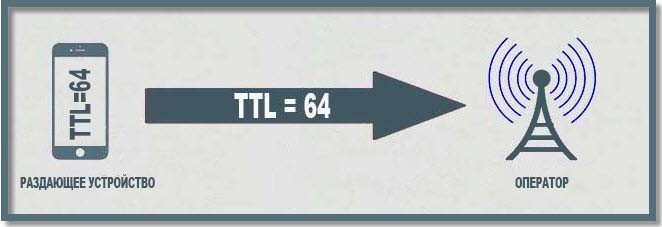
TTL нужен для того, чтобы оператор мог видеть количество подключений. При нормальной работе оператор получает TTL 64, то есть запрос делается напрямую и без посредников.
Если вы раздаете интернет на другие устройства, например, на ноутбук (по умолчанию TTL=128) и еще телефон (TTL=64), добавляем еще один узел. А TTL имеет свойство уменьшаться на 1 при прохождении через узел (в нашем случае это распределительное устройство).
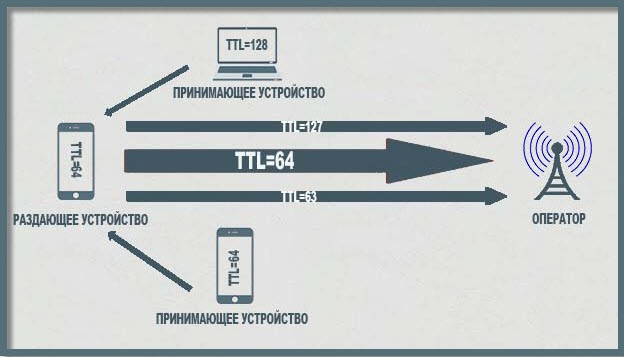
В результате оператор получает пакеты с разным TTL и понимает, что у него включена раздача. Но сделать это достаточно просто и легко: нужно всего лишь выставить TTL на принимающем устройстве на единицу больше, чем у раздающего, т.е. 65. Далее я расскажу, как это сделать на телефоне и на телефоне компьютер
Если вы не знаете, как раздавать с телефона, ознакомьтесь с этой инструкцией.
Я также рассмотрю более подробные настройки, а также случаи повторного появления сбоя. Поэтому советую прочитать всю статью.
ВНИМАНИЕ! В iOS невозможно изменить TTL; это связано с защитой системных файлов от записи этой операционной системой. Для экономии вашего времени и нервов еще раз повторяю, что сделать это НЕВОЗМОЖНО, в силу особенностей операционной системы Apple, и нет смысла искать какие-то способы. Ну, я предупредил тебя.
Windows 7, 8, 10
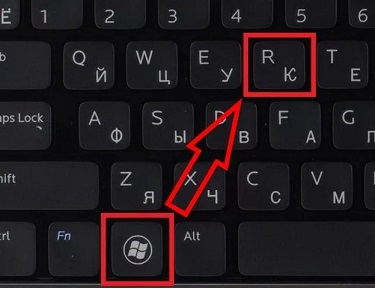
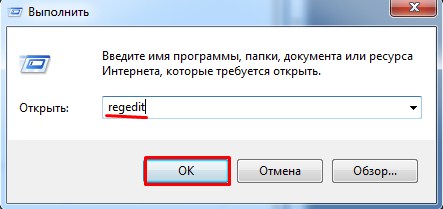
regedit
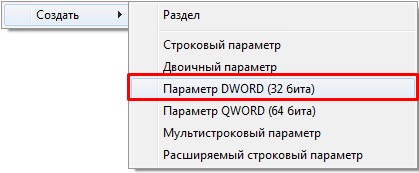

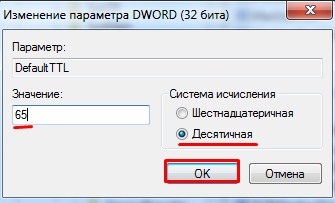
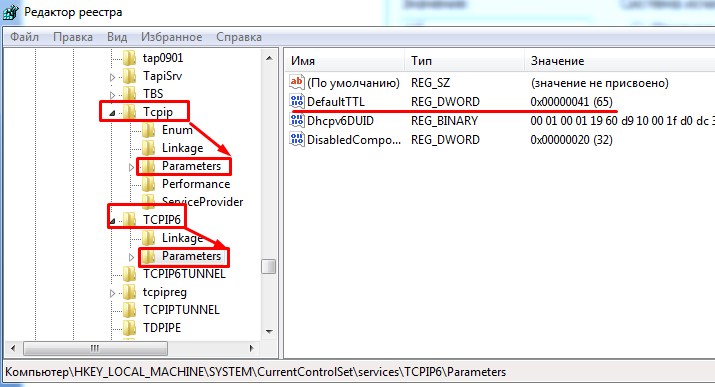
Сервера оператора пошли дальше и теперь отслеживают не только TTL, но и блокируют подключение пользователей к сомнительным серверам. Если оператор увидит, что вы подключаетесь к серверу, который всегда используется на компьютере, вы будете заблокированы. Одним из таких серверов является облако обновлений Windows. Итак, давайте пока отключим эту функцию:
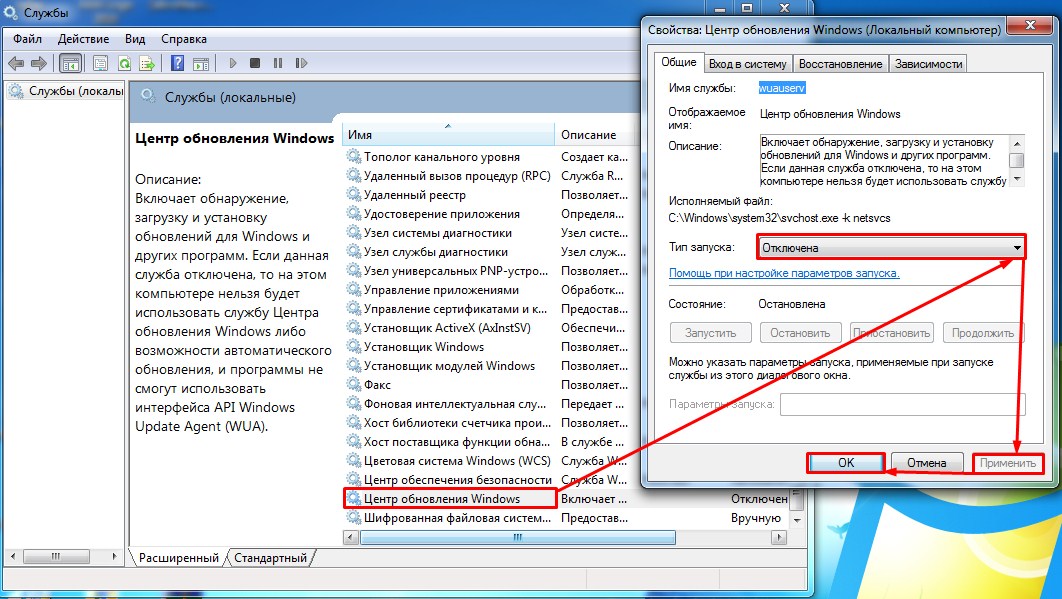
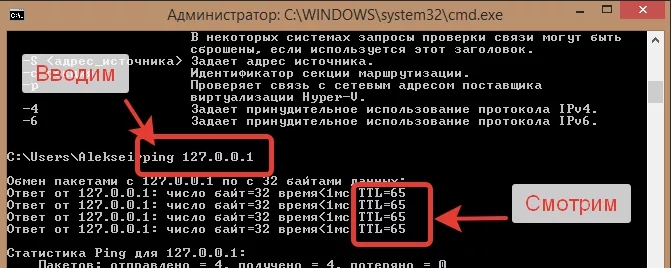
Теперь активируем раздачу с телефона на ПК и проверяем.
Снова прилетела блокировка
Совсем недавно стало известно, что значение TTL в МТС было изменено. Итак, еще раз заходим в реестр как указано выше и вместо 65 выставляем значение 64. Для тех у кого оператор МТС этот способ работает, но для других этот способ тоже может сработать, так что пробуйте.
Как я уже говорил, оператор будет следить за тем, к каким серверам вы обращаетесь. Если у вас включены системные обновления, ваш антивирус начал обновляться, вы качаете с торрента или включен Steam, то оператор увидит это и заблокирует вас. Итак, здесь есть три варианта:
- Вы отключаете все что можно и пытаетесь «помолчать» в интернете.
- Сделать подробные настройки; см следующую главу.
- Третий вариант — использовать VPN. Так как мы любим подарки и не любим платить, советую прочитать инструкцию по использованию бесплатного VPN.
Детальная настройка
Если на компьютере запущено много программ, работающих с интернетом и они вам нужны, то оператор заблокирует вас при их работе. Например, вы хотите использовать торрент. Когда вы сделаете запрос на сервер, оператор это увидит и заблокирует. Но мы можем обманом заставить вас просто не отправлять эту информацию. Для этого сделайте следующее:

Что делают эти настройки? Вы могли заметить, что там много ссылок с названием «Microsoft», это серверы обновлений Windows. IP 127.0.0.1 — это по сути адрес вашего собственного компьютера, то есть если вы начнете обновлять Windows, то система начнет обращаться к себе, а не к удаленному серверу, но оператор не будет получать информацию. Теперь проблема в том, что не все сервера есть в этом файле. Но вы можете легко добавить их самостоятельно.
Позвольте мне сначала рассказать вам простой пример. Вот вы раздаете интернет с телефона на ПК, вдруг оператор вас блокирует. С помощью программы Acrylic DNS Proxy вы можете увидеть адрес сервера, который вас блокирует. Добавьте этот сервер в файл hosts. А теперь все то же самое, но с более подробной инструкцией:

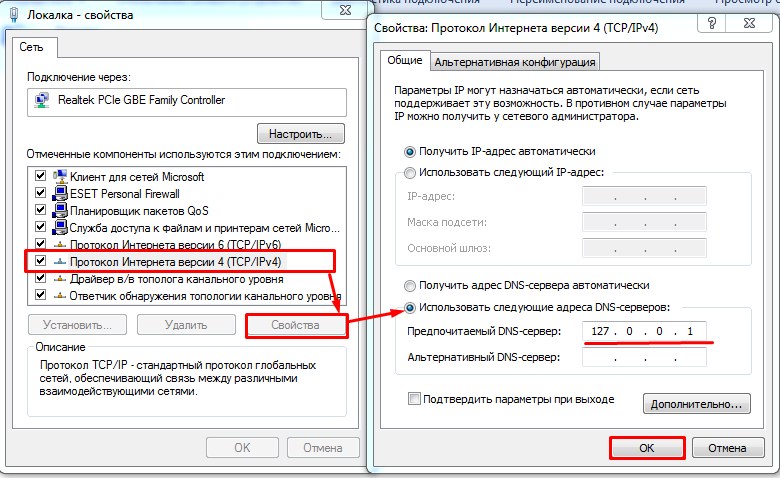

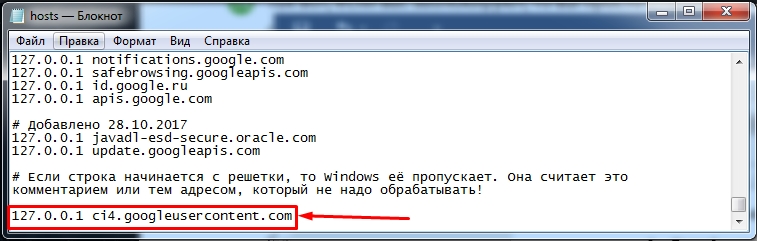
Раздача на Android
К сожалению, изменить параметр TTL можно только с помощью ROOT-прав и программы TTL Master, которую можно скачать с Google Play. Но на всякий случай попробуйте изменить параметр — установите:
- 65 — если у диспенсера Android или iOS.
- 130 — если раздавать с Windows Phone.
- 64 — если у вас МТС.
Нажмите кнопку «Применить». Если что-то не получается, пробуем и параметр 65 и 64. Если в этом случае ничего не работает, то нужны ROOT-права. Инструкция по установке прав РУТ для каждого телефона своя.
ВНИМАНИЕ! Установка ROOT может заблокировать использование некоторых программ, работающих с деньгами. Особенно это касается онлайн-банкинга.
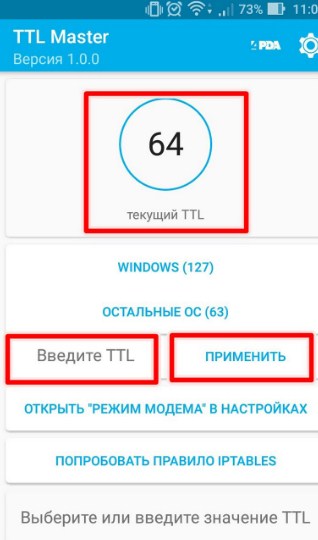
Источник: wifielek.ru